Ismerkedés az npm-csomagokkal az Azure Artifactsben
Azure DevOps Services | Azure DevOps Server 2022 – Azure DevOps Server 2019
Az Azure Artifacts használatával közzéteheti és letöltheti npm-csomagjait hírcsatornákból és nyilvános nyilvántartásokból, például npmjs.com. Ez a rövid útmutató végigvezeti a hírcsatorna létrehozásán, a projekt konfigurálásán és az npm-csomagok Azure Artifacts-csatornán való kezelésén.
Előfeltételek
Egy Azure DevOps-szervezet. Hozzon létre egyet ingyen.
Egy Azure DevOps-projekt. Hozzon létre egy új projektet, ha még nem rendelkezik ilyen projektel .
Hírcsatorna létrehozása
Jelentkezzen be az Azure DevOps-szervezetbe, majd lépjen a projektjéhez.
Válassza az Összetevők lehetőséget, majd válassza a Hírcsatorna létrehozása lehetőséget.
A Név mezőbe írja be a hírcsatorna leíró nevét.
A láthatóság érdekében válasszon egy lehetőséget, amely jelzi, hogy ki tekintheti meg a csomagokat a hírcsatornán belül.
Ha nyilvános forrásokból származó csomagokat szeretne belefoglalni, jelölje be a felsőbb rétegbeli források jelölőnégyzetét.
A Hatókör mezőben adja meg, hogy a hírcsatorna hatóköre a projekt vagy a szervezet.
Ha elkészült, válassza a Létrehozás lehetőséget .
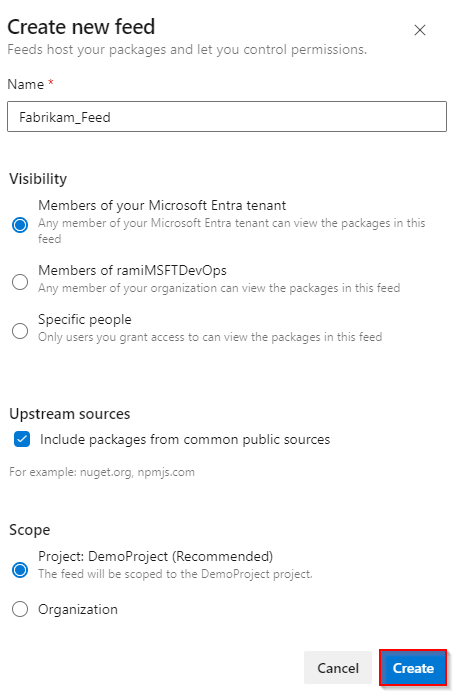
Jelentkezzen be az Azure DevOps-kiszolgálóra, majd lépjen a projektjéhez.
Válassza az Összetevők lehetőséget, majd válassza a Hírcsatorna létrehozása lehetőséget.
A Név mezőbe írja be a hírcsatorna leíró nevét.
A láthatóság érdekében válasszon egy lehetőséget, amely jelzi, hogy ki tekintheti meg a csomagokat a hírcsatornán belül.
Ha nyilvános forrásokból származó csomagokat szeretne belefoglalni, jelölje be a felsőbb rétegbeli források jelölőnégyzetét.
A Hatókör mezőben adja meg, hogy a hírcsatorna hatóköre a projekt vagy a szervezet.
Ha elkészült, válassza a Létrehozás lehetőséget .
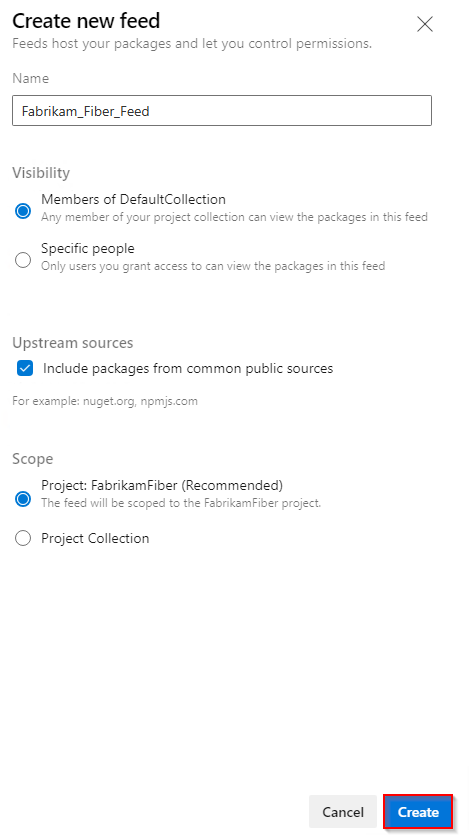
Ha elkészült, válassza a Létrehozás lehetőséget .
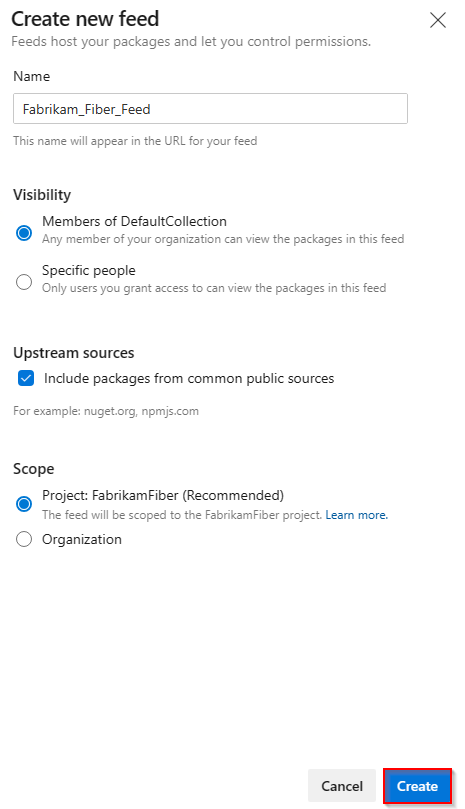
Jelentkezzen be az Azure DevOps-kiszolgálóra, majd lépjen a projektjéhez.
Válassza az Összetevők lehetőséget, majd az Új hírcsatorna lehetőséget.
A Név mezőbe írja be a hírcsatorna leíró nevét.
A láthatóság érdekében válasszon egy lehetőséget, amely jelzi, hogy ki tekintheti meg a csomagokat a hírcsatornán belül.
Ha nyilvános forrásokból származó csomagokat szeretne belefoglalni, válassza a Nyilvános forrásokból származó csomagok használata lehetőséget ezen a hírcsatorna-beállításon keresztül.
Ha elkészült, válassza a Létrehozás lehetőséget .
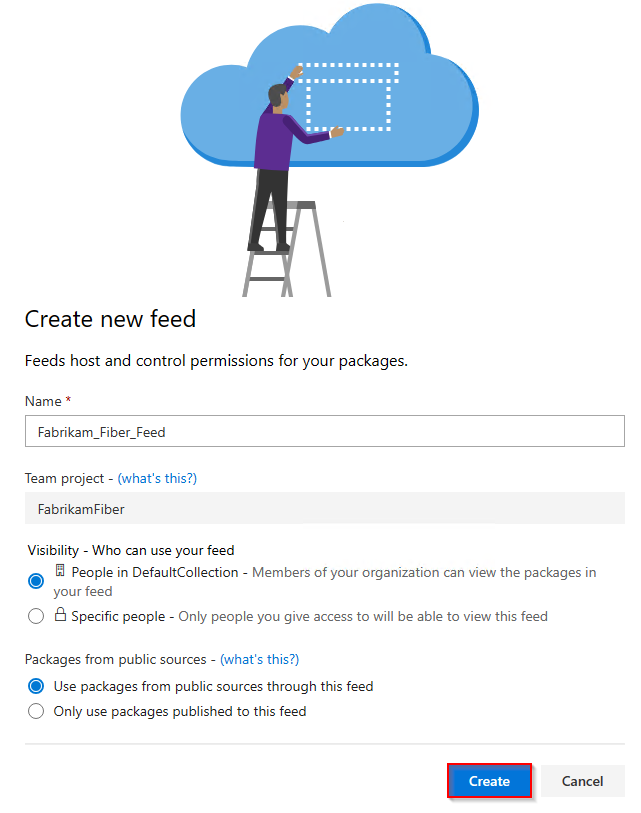
Feljegyzés
Az újonnan létrehozott hírcsatornák alapértelmezés szerint a projekt Build Service-értéke Feed és Upstream Reader (Közreműködő) értékre van állítva.
Csatlakozás hírcsatornához
Feljegyzés
vsts-npm-auth az Azure DevOps Server nem támogatja.
Az Azure Artifacts két .npmrc-fájlt javasol. Az elsőt a $home könyvtárba (Linux/macOS) vagy $env kell helyezni. HOME (Windows) a hitelesítő adatok biztonságos tárolásához. Ez lehetővé teszi, hogy az npm-ügyfél megkeresse a fájlt, és lekérje a hitelesítő adatait a hitelesítéshez, így a hitelesítő adatok felfedése nélkül megoszthatja a konfigurációs fájlt. Ebben a szakaszban beállítjuk a második .npmrc fájlt, amelyet ugyanabban a könyvtárban kell elhelyezni, mint a package.json fájl.
Jelentkezzen be az Azure DevOps-szervezetbe, és lépjen a projekthez.
Válassza az Összetevők lehetőséget, majd válassza a Csatlakozás a hírcsatornához lehetőséget.
Válassza az npm elemet a bal oldali navigációs területről. Ha először használja az Azure Artifactst az npm használatával, győződjön meg arról, hogy telepítette az előfeltételeket.
A konfigurációs fájl beállításához és a hírcsatornához való csatlakozáshoz kövesse a Project beállítási szakaszának utasításait.
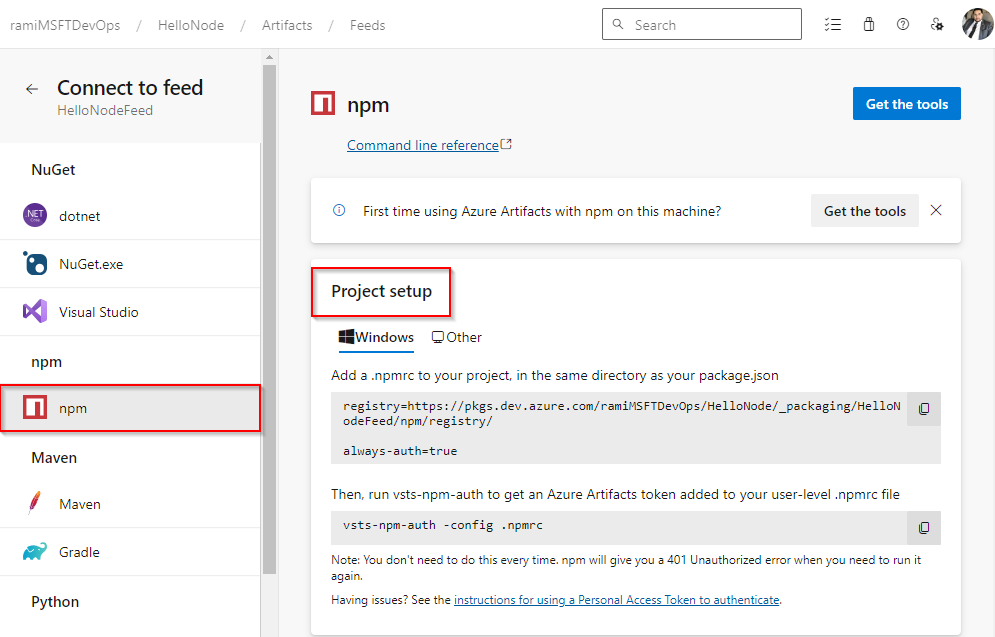
Jelentkezzen be az Azure DevOps-gyűjteménybe, és lépjen a projekthez.
Válassza az Összetevők lehetőséget, majd válassza a Csatlakozás a hírcsatornához lehetőséget.
Válassza ki a bal oldali npm-et , majd kövesse a Projekt beállítása szakaszban található utasításokat a hírcsatornához való csatlakozáshoz.
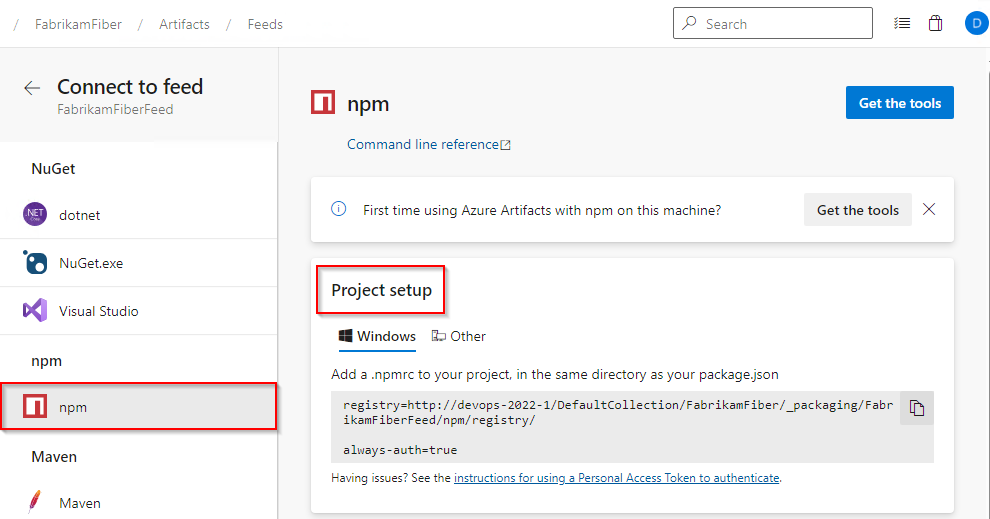
Jelentkezzen be az Azure DevOps-gyűjteménybe, és lépjen a projekthez.
Válassza az Összetevők lehetőséget, majd válassza a Csatlakozás a hírcsatornához lehetőséget.
Válassza ki a bal oldali npm-et, majd kövesse a Project beállításának utasításait a konfigurációs fájl beállításához és a hírcsatornához való csatlakozáshoz.
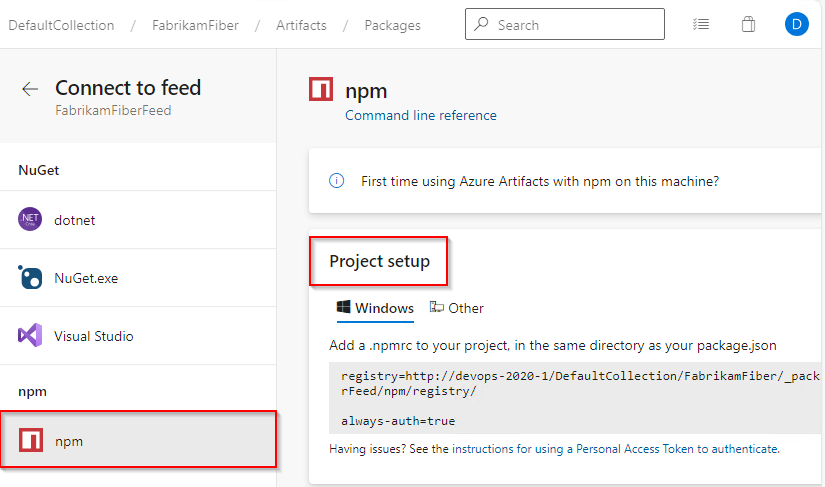
Jelentkezzen be az Azure DevOps-gyűjteménybe, és lépjen a projekthez.
Válassza az Összetevők lehetőséget, majd válassza a Csatlakozás a hírcsatornához lehetőséget.
Megjelenik egy új ablak. A bal oldali navigációs panelen válassza az npm lehetőséget, és kövesse az utasításokat a projekt és a felhasználó .npmrc fájljainak beállításához.
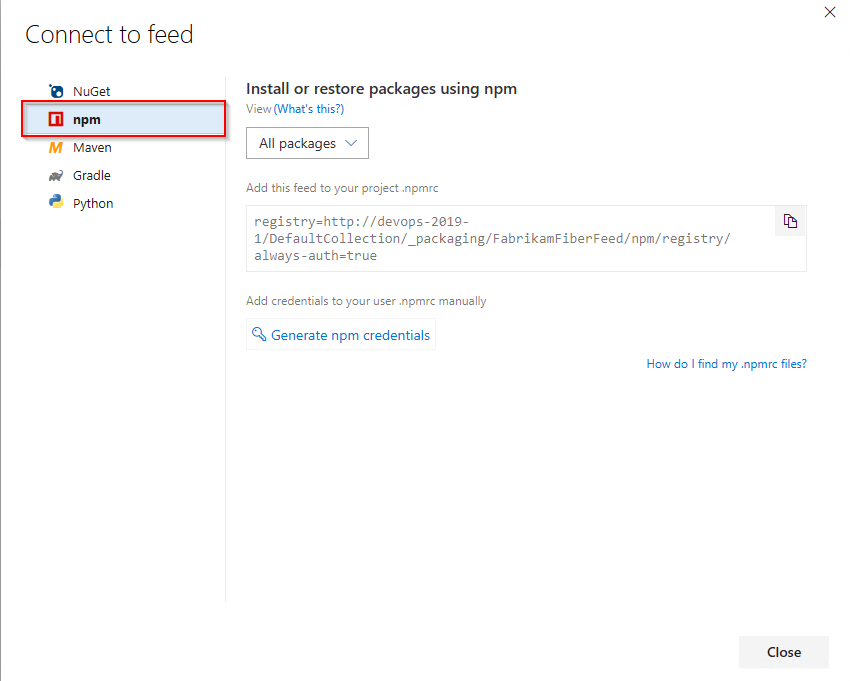
Fontos
Az npm egyetlen fájlt támogat registry az .npmrc fájlban. Hatókörökkel és felsőbb rétegbeli forrásokkal több adatbázis is lehetséges.
Csomagok közzététele
Futtassa a következő parancsot a projektkönyvtárban az npm-csomagok közzétételéhez:
npm publish
Fontos
Nem támogatott a publishConfig beállításjegyzék konfigurációs paraméterének a közzétételkor történő felülbírálása a tulajdonság használatával.
Csomagok visszaállítása
Futtassa a következő parancsot a projektkönyvtárban az npm-csomagok visszaállításához:
npm install
Egy adott npm-csomag visszaállításához futtassa a következő parancsot a projektkönyvtárból:
npm install --save <PACKAGE_NAME>
Kapcsolódó cikkek
Visszajelzés
Hamarosan elérhető: 2024-ben fokozatosan kivezetjük a GitHub-problémákat a tartalom visszajelzési mechanizmusaként, és lecseréljük egy új visszajelzési rendszerre. További információ: https://aka.ms/ContentUserFeedback.
Visszajelzés küldése és megtekintése a következőhöz: